advertisement
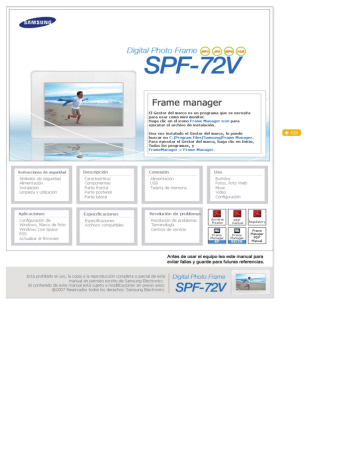
|
Símbolos de seguridad
|
Alimentación
|
Instalación
|
Uso y limpieza
|
Símbolos de seguridad
Siga las instrucciones que se explican a continuación para prevenir accidentes y daños al producto ya que con ellas podrá utilizar éste correctamente.
Si no sigue las instrucciones anexas puede ocasionar graves lesiones o la muerte.
Si no sigue las instrucciones anexas puede ocasionar lesiones personales leves o daños a la propiedad.
Alimentación
|
Símbolos de seguridad
|
Alimentación
|
Instalación
|
Uso y limpieza
|
Inserte el enchufe de alimentación correctamente hasta que se ajuste firmemente en su lugar.
z
Si no lo hace, puede provocar un incendio.
No utilice un cable de alimentación dañado; podría originar una descarga eléctrica o un incendio.
No toque el cable de alimentación con las manos húmedas; podría provocar una descarga eléctrica
No conecte más de un aparato en el mismo enchufe; una toma sobrecargada podría provocar un incendio.
No tire del cable de alimentación. No ponga objetos pesados sobre el cable de alimentación; podría originar una descarga eléctrica o un incendio.
Antes de mover el producto apáguelo y desenchufe el cable de alimentación.
Asimismo, desconecte los cables de conexión de los otros dispositivos.
z
Si se traslada el producto sin desconectar el cable de alimentación, éste puede dañarse y causar un incendio o una descarga eléctrica.
Cuando desenchufe el cable de la toma de corriente tire del enchufe, ya que si tira del cable podría dañar éste.
z
De no hacerlo, podría provocar un incendio o el aparato podría no encenderse.
Antes de limpiar el producto desenchufe el cable de alimentación.
z
De no hacerlo, podría provocar una descarga eléctrica o un incendio.
Mantenga el aparato alejado de lugares expuestos a petróleo, humo o humedad; no lo instale en el interior de un vehículo.
z z
Esto podría causar un funcionamiento incorrecto, una descarga eléctrica o fuego.
Evite especialmente la utilización del monitor cerca del agua o al aire libre donde podría estar expuesto a la nieve o a la lluvia.
No instale este producto cerca de un aparato que desprenda calor.
z
Existe peligro de incendio.
Instalación
|
Símbolos de seguridad
|
Alimentación
|
Instalación
|
Uso y limpieza
|
Cuando instale el producto en un armario o un estante, no permita que el frontal del aparato sobresalga del borde.
z
El producto podría caerse y estropearse o causar heridas personales.
No coloque el cable de alimentación cerca de un calefactor, ya que podría fundirse y provocar una descarga eléctrica o un incendio.
No instale el producto en lugares expuestos a aceites, humo, humedad, agua (de lluvia) o en el interior de un vehículo.
z
Cualquier contacto con estos materiales podría provocar una descarga eléctrica o un incendio.
En casos de tormentas con aparato eléctrico desenchufe el cable de alimentación.
z
De no hacerlo, podría provocar una descarga eléctrica o un incendio.
Cuando vaya a instalar el producto deposítelo con suavidad allí donde lo vaya a instalar.
z
De no hacerlo, podría causar daños en el producto o lesiones personales.
Cuando mueva el producto procure que no se caiga, ya que podría causar daños en el producto o lesiones personales.
No instale el producto en un lugar fácilmente accesible a los niños.
z
Podría caerse y provocar lesiones personales.
|
Símbolos de seguridad
|
Alimentación
|
Instalación
|
Uso y limpieza
Uso y limpieza
IMPORTANTE:
PARA PREVENIR CUALQUIER MAL FUNCIONAMIENTO Y EVITAR DAÑOS, LEA DETALLADAMENTE ESTE
MANUAL DE INSTRUCCIONES ANTES DE CONECTAR Y OPERAR EL APARATO, CONSERVE EL MANUAL
PARA FUTURAS REFERENCIAS, GRACIAS. POR FAVOR LEA ESTE MANUAL ANTES DE OPERAR EL
|
APARATO Y GUÁRDELO PARA REFERENCIAS FUTURAS.
No introduzca objetos de metal como la punta de un destornillador, un cable o un taladro, ni objetos inflamables como papel o cerillas en los terminales de la parte posterior del producto; podría provocar una descarga eléctrica o un incendio.
z
Si agua o cualquier otra sustancia extraña se introduce en el producto, apáguelo y desenchufe el cable de alimentación; póngase en contacto con un
centro de servicio
.
Nunca desmonte, repare o modifique el producto usted mismo.
z
Si necesita reparar el producto, póngase en contacto con un
centro de servicio
. De no hacerlo, podría provocar una descarga eléctrica o un incendio.
Si oye un sonido extraño, nota olor a quemado o ve salir humo, desconecte inmediatamente el cable de alimentación y póngase en contacto con un centro de servicio .
z
De no hacerlo, podría provocar una descarga eléctrica o un incendio.
Limpie continuamente el polvo y la humedad de las patillas y conexiones del cable de alimentación.
z
De no hacerlo, podría provocar una descarga eléctrica o un incendio.
Cuando limpie el producto, en primer lugar desconecte el cable de alimentación y límpielo con un paño suave seco.
z
No utilice ningún producto químico como cera, benzol, alcohol, disolventes, repelente de mosquitos, ambientador de aire, detergente o cera.
Si no utiliza el producto durante periodos largo de tiempo, desconecte el cable de alimentación.
z
Una gran acumulación podría generar calor o una ignición, lo que podría provocar una descarga eléctrica o un incendio.
Si el producto se ha de instalar en una ubicación determinada, en unas condiciones especiales, póngase en contacto con nuestros ingenieros de servicio, ya que una instalación inadecuada del producto puede ocasionar serios problemas de calidad derivados del entorno.
z
Se ha de tener cuidado con los lugares con gran cantidad de polvo o productos químicos, temperaturas extremas, humedad, o cuando el producto se ha de usar continuamente durante largos periodos de tiempo sin descansos.
Si el producto se ha caído o la caja se ha dañado, apáguelo y desenchufe el cable de alimentación.
z
El uso del producto sin comprobar si no ha recibido daños podría provocar una descarga eléctrica o un incendio. Póngase en contacto con un
centro de servicio
.
Eliminación correcta de este producto
(material eléctrico y electrónico de descarte) - Europa solamente
(Aplicable en la Unión Europea y en países europeos con sistenmas de recogida
selectiva de residuos)
La presencia de esta marca en el producto o en el material informativo que lo acompaña, indica que al finalizar su vida útil no deberá eliminarse junto con otros residuos domésticos.
Para evitar los posibles daños al medio ambiente o a la salud humana que representa la eliminación incontrolada de residuos, separe este producto de otros tipos de residuos y recíclelo correctamente para promover la reutilización sostenible de recursos materiales.
Los usuarios particulares pueden contactar con el establecimiento donde adquirieron el producto, o con las autoridades locales pertinentes, para informarse sobre cómo y dónde pueden llevarlo para que sea sometido a un reciclaje ecológico y seguro.
Los usuarios comerciales pueden contactar con su proveedor y consultar las condiciones del contrato de compra. Este producto no debe eliminarse mezclado con otros residuos comerciales.
|
Características
|
Componentes
|
Parte frontal
|
Parte posterior
|
Parte lateral
(botones)
|
Características
Amplíe la capacidad de la tarjeta de memoria. Disfrute inmediatamente de las imágenes almacenadas.
Gracias a la conexión de una tarjeta SD o MMC/MS de una cámara digital en el portarretratos digital, se puede disfrutar rápida y fácilmente de la imágenes en el portarretratos digital. Esto también proporciona un medio de ampliar la capacidad de la memoria del portarretratos digital.
Diseño elegante
Gracias a su diseño elegante, limpio y de gran calidad, el portarretratos digital sirve también de adorno para la mesa o el escritorio.
Un soporte giratorio de 90 grados permite colocarlo tanto horizontal como verticalmente.
|
Características
|
Componentes
|
Parte frontal
|
Parte posterior
|
Parte lateral
(botones)
|
Compruebe que no falte ningún componente en el paquete que se le proporciona.
Si falta alguno, póngase en contacto con su distribuidor local. Para artículos opcionales, póngase en contacto con un
centro de servicio
.
Utilice sólo el adaptador de corriente que se suministra con el producto.
Componentes
Manual
Portarretratos digital
(Los colores pueden variar en cada producto.)
Cables
Inicio rápido
Garantía
(no esta disponible en todas las localidades)
Manual del usuario
Cable de alimentación
Cable USB
(Tipo A-B)
Adaptador de corriente
|
Características
|
Componentes
|
Parte frontal
|
Parte posterior
|
Parte lateral
(botones)
|
Parte frontal
|
Características
|
Componentes
|
Parte frontal
|
Parte posterior
|
Parte lateral
(botones)
|
Parte posterior
Bloqueo
Kensington
Terminal de conexión USB
El bloqueo Kensington es un dispositivo que se utiliza para asegurar físicamente el sistema cuando se utiliza en un sitio público. (El dispositivo de bloqueo debe adquirirse por separado.) Si necesita información sobre el uso del dispositivo de bloqueo,
póngase en contacto con el establecimiento donde lo haya adquirido.
Conecte un ordenador o un dispositivo externo a través de un cable USB.
Terminal de flujo Conecte su portarretratos digital a un dispositivo de de descarga
Terminal de flujo almacenamiento compatible con USB a través un cable USB.
Conecte su portarretratos digital a un terminal USB del de carga ordenador a través un cable USB.
Debe usar el cable USB suministrado con el producto cuando conecte el portarretratos digital al ordenador a través de terminal de flujo de carga.
Conecte los auriculares al terminal de conexión del auricular.
Terminal de conexión de auriculares
Toma de entrada de CC
Altavoz
Conecte el adaptador de alimentación a este terminal. Conecte el cable de alimentación al toma de entrada de CC del adaptador de alimentación.
Se pueden escuchar archivos de música y de películas sin instalar un altavoz adicional.
Ranura para la tarjeta de memoria
Deslice la tarjeta en la ranura según la dirección marcada en la parte superior de la tarjeta.
Soporte
Soporte de prevención de deslizamiento
Un soporte giratorio de 90 grados permite colocarlo tanto horizontal como verticalmente. Si el portarretratos digital está instalado verticalmente, se pueden girar las fotografías mediante la función de rotación para que se ajusten a la instalación vertical.
Sostiene el producto de manera que se mantenga firmemente en su lugar o en superficies resbaladizas.
|
Características
|
Componentes
|
Parte frontal
|
Parte posterior
|
Parte lateral
(botones)
|
Parte lateral (botones)
[ ] Botón de encendido
Indicador de encendido
Enciende y apaga el producto. Mantenga apretado el botón de encendido del lateral derecho del producto durante aproximadamente 2 segundos.
Muestra el estado de la alimentación.
Cuando el producto está encendido, el indicador de la alimentación se ilumina.
Muestra la ventana de menús en la parte inferior izquierda de la pantalla.
[MENU] Botón de menús
[VOL+] Botón de volumen
[ ] Botón arriba
Ajusta el sonido del volumen cuando se reproducen archivos de música o de películas.
Se utiliza para mover hacia arriba.
[ ] Botón izquierda
[ ] Botón derecha
Se utiliza para mover a la izquierda.
Se utiliza para mover a la derecha.
[VOL-] Botón de volumen
[ ] Botón abajo
Ajusta el sonido del volumen cuando se reproducen archivos de música o de películas.
Se utiliza para mover hacia abajo.
[ENTER( )] Botón de selección
[▶ll] Botón de
reproducir/pausa
[BACK] Botón de retroceder
Se utiliza para seleccionar.
Reproducir/pausa durante la reproducción.
Volver al menú anterior.
Conexión de la alimentación
|
Alimentación
|
USB
|
Tarjeta de memoria
|
Conecte el adaptador de alimentación al terminal en la parte posterior del producto.
Conecte el cable de alimentación al adaptador de alimentación.
Una vez todos los cables conectados, enchufe el cable en una toma de corriente.
Pulse el botón en el lado derecho del producto para encender éste.
|
Alimentación
|
USB
|
Tarjeta de memoria
|
Conexión a través de USB
Terminal de flujo de descarga
Se usa para conectar un dispositivo externo compatible con USB al portarretratos digital.
Terminal de flujo de carga
Este producto no es compatible con los lectores de tarjetas de USB. Sólo es compatible con el almacenamiento USB.
El ordenador no reconoce los dispositivos externos conectados al Marco de foto digital.
Cuando se conecta un dispositivo externo al terminal del flujo de descarga, se debe usar el cable
USB suministrado con el dispositivo externo. (Para obtener más información relativa a los dispositivos externos y los cables, póngase en contacto con el centro de servicio correspondiente.)
Samsung no se hace responsable del mal funcionamiento de un dispositivo externo debido al uso de un cable que no sea el estándar específico de cada dispositivo.
Algunos productos externos proporcionan un cable que no cumple las normas USB. Esto podría provocar una disfunción.
Si un dispositivo de almacenamiento externo no funciona con normalidad una vez conectado al portarretratos digital, intente conectarlo al ordenador. Si sigue sin funcionar correctamente, póngase en contacto con un centro de servicio del dispositivo externo o del ordenador.
Se usa para conectar el portarretratos digital al ordenador.
Cuando se conecta el portarretratos digital al ordenador a través del terminal de flujo de carga, se debe utilizar el cable USB suministrado con el producto.
Conecte el terminal del flujo de carga del portarretratos digital.
Conecte el terminal USB del ordenador.
Estructura de la carpeta
Cuando se conecta este producto al ordenador, se muestra como un disco extraíble (E:), como se muestra en la ilustración siguiente. Se pueden guardar y reproducir todos los archivos de música y películas en las siguientes carpetas.
También se pueden agregar y borrar carpetas, como se desee. (Sin embargo, si se borran las siguientes carpetas predeterminadas, se vuelven a crear automáticamente cuando el producto se enciende de nuevo.)
images
Una carpeta predeterminada creada por el producto.
(La ruta completa se muestra en el Marco de foto digital:
Photos / frame memory / images)
Favorites
Se guardan principalmente fotos.
Recent
Se guardan temporalmente las últimas fotos mostradas.
imagecashe
Se guardan las mismas Web Photos (fotos de Windows Live o
RSS) en la caché que se han usado en la carpeta images. Si se copian fotos desde un ordenador en imagecashe, permanecen invisibles y no se pueden ver en el Marco de foto digital.
La capacidad de este producto es de 64 MB.
Una vez superada esta capacidad no se pueden guardar más archivos.
No apague el producto mientras se está guardando, reproduciendo o borrando un archivo.
El nombre del volumen del disco extraíble (por ejemplo, E:, F:, G:) puede ser diferente dependiendo del entorno operativo del ordenador.
Conexión de una tarjeta de memoria
-->
|
Alimentación
|
USB
|
Tarjeta de memoria
|
Ranura para la tarjeta de memoria
Deslice la tarjeta en la ranura según la dirección marcada en la parte superior de la tarjeta.
Si quita la tarjeta de memoria mientras se están reproduciendo archivos de
MP3, películas o fotos, puede provocar un mal funcionamiento del producto. En tales casos, apague el producto y vuelva a encenderlo.
OSD : On Screen Display
|
Buttons
|
Fotos, Foto Web
Buttons
Control Buttons
|
Button
MENU
VOL +, VOL -
∧
,∨,<,>
ENTER
BACK
Music
|
Video
|
Configuración
|
Description
Enciende y apaga el producto. Mantenga apretado el botón de encendido del lateral derecho del producto durante aproximadamente 2 segundos.
Abre el menú en pantalla y sale.
Si el sistema OSD está desactivado, pulse el botón para ajustar el volumen.
Ajustan elementos en el menú.
Activa un elemento del menú resaltado.
Use este botón para retroceder una opción en el menú y para abrir el menú en pantalla.
|
Configuración
| |
Buttons
|
Fotos, Foto Web
Photos / Web photos
List Menu (Only Photos)
|
Music
|
Video
Cuando se pulsa MENU, aparece el menú en pantalla.
Upper OSD
Sub OSD
Description
Tarjetas de memoria desconectado., USB, Memoria del marco, Tarjeta CF
Mostrar imágenes de
Seleccione un recurso de almacenamiento conectado. Sólo se puede seleccionar un dispositivo externo que esté conectado.
Cuando se selecciona una carpeta
Cuando se pulsa MENU, aparece el menú en pantalla.
Upper OSD
Sub OSD
Description
Iniciar vis. autom. Iniciar vis. autom.
Ha finalizado la copia., Copiar archivo
Copiar
Se puede copiar el archivo seleccionado en otros dispositivos de almacenamiento conectados.
Sí, No
Borrar
Show Related Photos
Borrar the file.
Permite ver una lista de fotos diferentes que tienen relación con la imagen seleccionada, por ejemplo, otras fotos realizadas en las mismas fechas. .
-. Sólo se pueden usar imágenes compartidas con el Reproductor de Windows Media del ordenador mientras el Marco de foto digital está conectado al ordenador.
Configurar como fondo
Configura la imagen actualmente seleccionada como imagen de fondo de la pantalla principal.
En este momento, Home Background (Imagen de fondo) en el ménu Config (Setting) se ajusta automáticamente como Personal (Personal).
Act., Des., Config
Música de fondo
Se puede especificar la música de fondo de las presentaciones. Seleccione Act. (On) y vaya a Config.
(Configuración) Seleccione la música que desee reproducir.Puede ajustar el volumen con los botones∧∨de la parte derecha del Marco de fotos digital.
Cuando se copian fotos desde un dispositivo de almacenamiento de memoria externo (SD/MMC/MS, CF, memoria USB) en una memoria interna, el tamaño de cada foto se reduce automáticamente para ajustarlo al de la pantalla. Por ello sólo se deben usar las fotos almacenadas en la memoria interna con un marco de foto digital.
Cuando se copian fotos a la memoria interna, la información EXIF (información relacionada con la cámara) almacenada en la foto se elimina, lo que puede tardar bastante tiempo si se copian muchos archivos de fotos al mismo tiempo.
Slideshow Menu
Upper OSD
Sub OSD
Description
Detail OSD
Pausa visionado aut./
Reanudar vis. aut.
Pausa visionado aut./Reanudar vis. aut.
Config. vis. aut.
Show Related Photos
Brillo
Rotate
Transición
Fundido, Cortinilla, Presentación, Persiana, Cuadros, Aleatorio,
Ninguno
Selecciona el efecto que se obtendrá cuando se reproduzcan las imágenes en la pantalla.
Intervalo 5 Segs., 10 Segs., 20 Segs.
Controla los intervalos entre los archivos de imágenes en un visionado automático.
Rep. Act., Des.
Select the Repeat for displaying images.
Aleatorio Act., Des.
Selecciona si los archivos se han de reproducir secuencial o aleatoriamente.
Permite ver una lista de fotos diferentes que tienen relación con la imagen seleccionada, por ejemplo, otras fotos realizadas en las mismas fechas. .
-. Sólo se pueden usar imágenes compartidas con el Reproductor de Windows Media del ordenador mientras el Marco de foto digital está conectado al ordenador.
0~100
Ajusta el brillo de 0 a 100 niveles.
Original, 90°, 180°, 270°
Permite seleccionar un modo entre Original, 90°, 180°, and 270°.
Clasificar fotos
Relación de aspecto
Durante una presentación, se muestran estrellas (★) según el nivel establecido por el Reproductor de Windows Media.
-. Sólo se pueden usar imágenes compartidas con el Reproductor de Windows Media del ordenador mientras el Marco de foto digital está conectado al ordenador.
Original, Llena
Selecciona una relación de aspecto de las imágenes de la pantalla.
Borrar
Configurar como fondo
Sí, No
Esta función elimina una imagen que se está usando en la presentación actual. Sin embargo, esta función no está disponible cuando se ejecuta una presentación en la red mediante una conexión de
PC, Web Photo, etc.
Establece que la imagen se muestre en la presentación como imagen de fondo de la pantalla principal.
Act., Des., Config
Música de fondo
Se puede especificar la música de fondo de las presentaciones. Seleccione Act. (On) y vaya a Config.
(Configuración) Seleccione la música que desee reproducir.Puede ajustar el volumen con los botones∧∨de la parte derecha del Marco de fotos digital.
Cuando se copian fotos desde un dispositivo de almacenamiento de memoria externo (SD/MMC/MS, CF, memoria USB) en una memoria interna, el tamaño de cada foto se reduce automáticamente para ajustarlo al de la pantalla. Por ello sólo se deben usar las fotos almacenadas en la memoria interna con un marco de foto digital.
Cuando se copian fotos a la memoria interna, la información EXIF (información relacionada con la cámara) almacenada en la foto se elimina, lo que puede tardar bastante tiempo si se copian muchos archivos de fotos al mismo tiempo.
Direct Functions (Slide Show)
Button
>
<
▶
ll
MENU
Description
Reproducir el archivo siguiente de la lista.
Reproducir el archivo anterior de la lista.
La pulsación del botón ▶ llreproduce el archivo y hace pausas en él, alternativamente.
Abre el menú en pantalla y sale.
|
Buttons
|
Fotos, Foto Web
Music
List Menu
|
Music
|
Video
|
Configuración
|
Cuando se pulsa MENU, aparece el menú en pantalla.
Upper OSD
Fuente música
Sub OSD
Description
Tarjetas de memoria desconectado., USB, Memoria del marco, Tarjeta CF
Select a connected storage media. Sólo se puede seleccionar un dispositivo externo que esté conectado.
Modo reproducción
Copiar
Una vez, Rep., Repetir uno, Aleatorio
Permite seleccionar un modo entre Una vez, Repetir uno, Aleatorio.
Ha finalizado la copia., Copiar archivo
Se puede copiar el archivo seleccionado en otros dispositivos de almacenamiento conectados.
Borrar the file. Borrar
Play Menu
Cuando se pulsa MENU, aparece el menú en pantalla.
Upper OSD
Sub OSD
Description
Modo reproducción
Una vez, Rep., Repetir uno, Aleatorio
Permite seleccionar un modo entre Una vez, Repetir uno, Aleatorio.
0~100
Brillo
Ajusta el brillo de 0 a 100 niveles.
Direct Functions
>
Reproducir el archivo siguiente de la lista de contenidos.
<
Reproducir el archivo anterior de la lista de contenidos.
∧
,∨
Adjust volume.
▶
ll
Hacer una pausa en la presentación. Reproducir una presentación.
MENU
Mostrar el menú del archivo.
Salir del menú.
|
Buttons
|
Fotos, Foto Web
Video
List Menu
|
Music
|
Video
|
Configuración
|
Cuando se pulsa MENU, aparece el menú en pantalla.
Upper OSD
Sub OSD
Description
Tarjetas de memoria desconectado., USB, Memoria del marco, Tarjeta CF
Fuente de vídeo
Modo reproducción
Copiar
Borrar
Select a connected storage media. Sólo se puede seleccionar un dispositivo externo que esté conectado.
Una vez, Continuo
Permite seleccionar un modo entre Una vez, Continuo.
Ha finalizado la copia., Copiar archivo
Se puede copiar el archivo seleccionado en otros dispositivos de almacenamiento conectados.
Borra el archivo que se está reproduciendo.
Play Menu
Cuando se pulsa MENU, aparece el menú en pantalla.
Upper OSD
Brillo
Sub OSD
Description
Modo reproducción
Una vez, Continuo
Permite seleccionar un modo entre Una vez, Continuo.
0~100
Ajusta el brillo de 0 a 100 niveles.
Direct Functions
>
<
∧
,∨
▶
ll
MENU
Reproducir el archivo siguiente de la lista de contenidos.
Reproducir el archivo anterior de la lista de contenidos.
Adjust volume.
Hacer una pausa en la presentación. Reproducir una presentación.
Mostrar el menú del archivo.
Salir del menú.
|
Buttons
|
Fotos, Foto Web
Configuración
Set Configuración
|
Music
|
Video
|
Configuración
|
Upper OSD
Idioma
Sub OSD
Description
English, Deutsch, Español, Français, Italiano, Português, Русский, Türkçe, 简体中文, 繁體中文, 한국어
Modo de inicio
Permite seleccionar un idioma para usarlo en el producto.
Inicio, Último modo
Se puede seleccionar el menú que se muestra cuando se inicia el Marco de foto digital.
Act., Des.
Giro automático
Act. : Si coloca el marco de lado, el sensor detecta el cambio y gira la imagen automáticamente.
Des. : Si coloca el marco de lado durante una presentación, aunque el sensor detecte el cambio, la imagen no se gira.
Ordenador predeterminado
Red inalámbrica
(SSID)
Mediante la función de búsqueda de la conexión de LAN inalámbrica, se puede restablecer la conexión actual y volver a seleccionar el ordenador desde el cual se reciben las fotografías.
Muestra una lista de SSID disponibles cuando hay un punto de acceso en los alrededores.
Servidor proxy Muestra la dirección del servidor proxy actualmente configurado.
Dirección Web de gestión
Muestra la dirección de la página Web para conectar con Samsung Photo Frame Web Configuration
(Configuración de la Web del marco de recursos de Samsung).
Contraseña administración
Muestra la contraseña necesaria para conectar con Samsung Photo Frame Web Configuration (Configuración de la Web del marco de recursos de Samsung).
Activa el modo de distinción entre mayúsculas y minúsculas.
Servidor proxy necesario
Sí, No
Se puede especificar si se desea usar una servidor proxy.(On/Off)
Mes, Día, Año, Hora, Minuto, AM/PM
Fecha y hora
Introduce y configura la hora, los minutos y AM/PM.
Zona horaria
Seleccione un Zona horaria.
Act., Des.
Horario de verano
Selecciona si se aplica Horario de verano dependiendo de Zona horaria y Summer Time (Horario de verano).
12 horas, 24 horas
Formato de hora
Se puede seleccionar que se muestre la hora o que no se muestre.
Actualiz. hora
Internet
Alarma
Automático, Manual, Act.hora ahora
Seleccione si se ha de establecer la información de la hora recibida por Internet como la hora del sistema del
Marco de foto digital.
Activación, Hora, Minuto, AM/PM, Rep., Sonido,Volumen
Puede configurar las alarmas.
Activación, Hora, Minuto, am/pm
La pantalla se apaga y todas las operaciones se detienen de acuerdo con la Off Time. La pantalla se enciende
Imagen automática y todas las operaciones recuperan el estado previo en la On Time. Si la pantalla se ha apagado a la Off Time, act/des se vuelve a encender cuando se pulsa una tecla que no sea la de encendido.
Cuando el Marco de foto está conectado al ordenador como un dispositivo de Mass-Storage a través de un cable Mini-Monitor o USB, la pantalla no se apagará a la Off Time.
Tema del color del
OSD
Estilo violeta, Estilo azul, Grün Hautton, Estilo naranja
Se puede seleccionar el tema del color para el fondo de la presentación en pantalla (OSD).
Predeter., Personal
Imagen de fondo
Se puede restablecer la imagen de fondo del menú principal con la imagen predeterminada.
1 Minute, 3 Minutos, 5 Minutos
Tiempo espera búsqueda
Seleccione el tiempo que ha de transcurrir para que se inicie el salvapantallas.
Sin embargo, si no se activa ningún botón durante un (1) minuto, se inicia el salvapantallas, cualquiera que sea la configuración de Tiempo espera búsqueda (Browse Timeout) del menú principal.
Brillo
0~100
Ajusta el brillo de 0 a 100 niveles.
Act., Des.
Sonido del botón
Se puede establecer que se oiga o no se oiga un sonido cuando se activa un botón.
Código red inalámbrica
Actualización firmware
Muestra la contraseña necesaria si el punto de acceso tiene una configuración de seguridad.
Actualizar el producto mediante un dispositivo de memoria externo (SD/MMC/MS,USB).
Visite www.samsung.com para actualizar la última versión del firmware.
Restablecer configuración
Sí, No
Restaura la configuración del producto a la predeterminada de fábrica.
Información del producto
Modelo, Versión firmware, Copyright
Ver la información del producto.
Management Web
Vaya a [Configuración]-[Dirección Web de gestión] en su Marco de foto y abra la URL con Internet Explorer en su ordenador.
Una vez conectado, se muestra la página Bienvenido. Escriba la Contraseña que desee que se vea en [Configuración]-
[Contraseña administración] de su Marco de foto en la caja [Contraseña] de la página Bienvenido y haga clic en el botón
[sign in] (Acepto).
Upper Menu
Bienvenido!
Marco de foto
Foto Web
Almacenamiento
Configuración
Ayuda
Sub Menu
Description
Contraseña
Escriba la contraseña que se muestra en Contraseña administración.
Activa el modo de distinción entre mayúsculas y minúsculas.
En reproducción
Se pueden controlar las fotos que se han de mostrar en la presentación al mismo tiempo.
Photo Feeds, Contactos de Windows Live Spaces
Se puede agregar o borrar una dirección de la página Web desde la que se reciben las fotos.
Photo Feeds, Contactos de Windows Live Spaces
Se puede comprobar el tamaño de la fotos de las direcciones relacionadas en Web Photos (Fotos Web).
Básico,Contraseña de administración, Fecha y hora, Netzwerkeinstellungen
Se puede introducir y cambiar el nombre del equipo, la contraseña del administrador, la hora, el servidor proxy de la red, etc.
Muestra la sección de la ayuda para usar Samsung Photo Frame Web Configuration (Configuración de la
Web del marco de recursos de Samsung).
Configuración inicial
Guía del programa de instalación y recomendaciones para el usuario
Configuración del acceso compartido a las fotos en el ordenador - Configuración de
Windows
Configuración del acceso compartido a las fotos en el ordenador - Configuración del Marco de foto
Visualización de fotos con Windows Live Space
Visualización de fotos con RSS
Configuración de Rating y Tags (VISTA:Tags, XP:Labels) para fotos en el ordenador
Deseo actualizar el firmware
Deseo conectarme a otro monitor mediante el programa Mini-Monitor.
(Windows XP only)
Configuración inicial
Para usar la función de acceso compartido proporcionada con este producto, se debe ejecutar Windows Vista en el ordenador y debe haber en los alrededores un punto de acceso (PA) de LAN inalámbrica. (Para los usuarios de Windows XP, se necesita
Windows Media Player 11, que debe estar instalado en el ordenador.)
1. Choose Your Language
Encienda el Marco de foto digital y seleccione un idioma. El idioma seleccionado se utiliza en la presentación de los menús en pantalla
(OSD) y en la "Samsung Photo Frame Web
Configuration" ("Configuración de la Web del marco de recursos de
Samsung") que está incluida en el Marco de foto digital. Se puede cambiar el lenguaje en Configuración -> Idioma.
2. Choose Your WiFi Network
Choose Your WiFi Network (Elegir la red WiFI): Se muestra una lista de puntos de acceso. (Si ésta no aparece, haga clic en "Refresh
Networks" (Actualizar redes) para actualizar la lista. Seleccione un punto de acceso de conexión; se muestra el estado de la conexión en una ventana emergente y aparece la pantalla "Choose Computer" (Elegir ordenador).
3. Choose Computer
Choose Computer (Elegir ordenador): Se muestra una lista de ordenadores. (Si ésta no aparece, haga clic en "Refresh List" (Actualizar lista) para actualizar la lista. Seleccione un ordenador de conexión; aparece la pantalla principal.
Compruebe que se haya realizado la configuración como se explica a continuación. De lo contrario, el ordenador puede que no se muestre en la lista o quizás no pueda conectarse a él.
En Vista, seleccione Panel de control > Centro de redes y recursos compartidos > Personalizar. Compruebe si Location type
(Tipo de ubicación) está configurado como Private (Privado). Seleccione Marco de foto en Reproductor de Windows Media >
Biblioteca> lista de Media Sharing (Recursos compartidos). Compruebe si está configurado como Allow (Permitir).
Guía del programa de instalación y recomendaciones para el usuario
Windows XP
Se recomienda instalar
.Net Framework 3.0.
Haga clic en el icono de "Frame Manager" en la pantalla Manual - Main (Manual-Principal) para ejecutar el archivo de instalación.
Instalación del Gestor del marco
Manual del usuario del Gestor del marco
Windows Media Player 11
o posterior debe estar instalado.
Digital Image Library Starter Edition (DISE)
: Este programa permite cambiar las clasificaciones de las fotos en el Marco de foto digital mediante el ordenador.
Recomendaciones cuando se usa el Marco de foto digital. Internet Explorer 7.0 o superior
Windows Vista
Haga clic en el icono de "Frame Manager" en la pantalla Manual - Main (Manual-Principal) para ejecutar el archivo de instalación.
Instalación del Gestor del marco
Manual del usuario del Gestor del marco
Configuración del acceso compartido a las fotos en el ordenador - Configuración de Windows Vista
Adición de fotos a la biblioteca
Ejecute el Reproductor de Windows Media.
Haga clic en la pestaña [Library] (Biblioteca) en la parte superior.
Haga clic en [Add To Library] (Añadir a la biblioteca) en la pestaña [Library] (Biblioteca).
En la ventana [Add To Library] (Añadir a la biblioteca), seleccione [My personal folders] (Mis carpetas personales) en la sección [Select the folders to monitor] (Seleccionar las carpetas que controlar), seleccione la carpeta que contenga las fotos y haga clic en [Add] (Añadir).
Seleccione la carpeta que desee compartir y haga clic en [OK] (Aceptar) para añadirla.
Comprobación de las fotos compartidas
Cuando se hace clic en [OK] (Aceptar), se cierra la ventana [Add To Library] (Añadir a la biblioteca) y se abre [Add to Library by
Searching Computer] (Añadir a la biblioteca mediante la búsqueda del ordenador). Espere hasta que finalice la operación y haga clic en
[Close] (Cerrar) una vez completada ésta.
En el Reproductor de Windows Media, configure
Categoría, que se encuentra bajo el símbolo [ ,
], como [Imagen].
En [Biblioteca], seleccione las opciones Todas las imágenes, Palabras claves, Fecha, Clasificación,
Carpeta y compruebe si las fotos añadidas existen en la biblioteca.
Configuración del acceso compartido para aceptar las conexiones del Marco de foto
En la pestaña [Library] (Biblioteca) haga clic en
[Media Sharing] (Acceso compartido).
En la ventana [Media Sharing] (Acceso compartido), marque la casilla de verificación
[Share my media] (Compartir mi recurso) en
[Sharing settings] (Configuración del acceso compartido).
Si no se muestra [Available device] (Dispositivo disponible) en la ventana [Library Sharing]
(Acceso compartido a la biblioteca), siga con los pasos 4. Si se muestra, siga desde el paso 5.
En la ventana [Library Sharing] (Acceso compartido a la biblioteca), haga clic en
[Networking] (Conexión de red) y compruebe si la red actual está configurada como [Private network] (Red privada). Si no lo está, configúrela como [Private Network] (Red privada).
Si la red es privada, la lista [Available device]
(Dispositivo disponible) y el botón
[Configuración] (Config) se muestra en las ventana [Library Sharing] (Acceso compartido a la biblioteca).
En ventana [Library Sharing] (Acceso compartido a la biblioteca) haga clic en [Configuración]
(Config). Se muestra la ventana [Library Sharing-
Predeter. Configuración] (Acceso compartido a la biblioteca-Configuración predeterminada).
En la ventana [Library Sharing-Predeter.
Configuración] (Acceso compartido a la biblioteca-Configuración predeterminada), configure [Media Type] (Tipo de recurso) como
[Imagen], [Star ratings] (Clasificaciones principales) y [Parental ratings] (Clasificación paterna) como [All ratings] (Todas las clasificaciones) o como una clasificación necesaria en la sección [Predeter. Configuración]
(Configuración predeterminada). Si desea añadir un dispositivo o un ordenador que desee conectar a la biblioteca para realizar una lista automáticamente, marque la casilla de verificación [Add new devices and computers automatically] (Añadir nuevos dispositivos y ordenadores automáticamente).
Sólo fotos que se pueden transmitir a través del acceso compartido al PC.
Configuración del acceso compartido a las fotos en el ordenador - Configuración del Marco de foto
Comprobación de las conexiones de red
Compruebe si el icono de la red se muestra en la parte superior izquierda de la pantalla principal.
Si el icono de la red se muestra, continúe en la sección Comprobación de las conexiones del
ordenador que se explica a continuación. Si no se muestra, vaya a [Configuración]-[Wireless Network
(SSID)] (Configuración - Red inalámbrica (SSID)).
En la ventana [Wireless Network(SSID)]
(Configuración - Red inalámbrica (SSID)), seleccione el SSID al que desea conectar el Marco de foto digital.
Si no se muestra ningún SSID disponible, haga clic en
[Refresh Networks] (Actualizar redes) para actualizar la lista.
Si se selecciona cuando el SSID está cifrado, se muestra una ventana para introducir la contraseña.
Sólo se podrá conectar a la red después de introducir la contraseña correcta.
Si se muestra el mensaje "Connected" (Conectado), quiere decir que el Marco de foto digital se ha conectado a la red.
Comprobación de las conexiones del ordenador
Compruebe si el icono del ordenador se muestra en la parte superior izquierda de la pantalla.
Si se muestra el icono del ordenador[ ], vaya a la pantalla principal. Si no, vaya a [Configuración]-
[Ordenador predeterminado] (Configuración -
Ordenador predeterminado).
En la ventana [Ordenador predeterminado]
(Ordenador predeterminado), seleccione el ordenador al que desea conectar el Marco de foto digital. Si no se muestra el ordenador, haga clic en [Refresh List]
(Actualizar lista) para actualizar ésta y seleccione un ordenador.
Si está conectado, se vuelve a la pantalla
[Configuración] (Configuración). Verá que el icono del ordenador se muestra en la parte superior izquierda de esta pantalla.
Comprobación de las conexiones del ordenador
En la pantalla principal, seleccione [Photos] (Fotos).
En la pantalla [Photos] (Fotos), compruebe si
['Account Name's Photos' on 'Computer Name']
('Fotos del nombre de la cuenta' en 'Nombre del ordenador') es correcto. Si no es correcto, pulse el botón [Menu] y seleccione el ordenador que desee conectar.
Puede ver las fotos compartidas en el ordenador
conectado a través de las listas de reproducción, la etiquetas, las fechas, las carpetas y las clasificaciones.
Visualización de fotos con Windows Live Space
Comprobación de Windows Live Space y carga de fotos
Si no tiene una cuenta MSN (MSN Hotmail, MSN
Messenger, Passport), debe crear una. Vaya a
Windows Live Space (http://spaces.live.com/) y registre su cuenta MSN.
Si no tiene un espacio, cree uno y acceda a él.
En su espacio, cambie al modo de edición. Añada
álbumes y fotos; para ello haga clic en Add
(Añadir) en la categoría Photos (Fotos).
Ajuste de la configuración de la Web
En el Marco de foto digital, vaya a [Configuración]
(Configuración)-[Management Web Address]
(Dirección Web de gestión). Anote la dirección de la
Web (URL) que se muestra en la ventana
Management Web Address (Dirección Web de gestión). Establezca una conexión con esta dirección mediante Internet Explorer en su ordenador.
Una vez conectado, se muestra la página de bienvenida. En la página de bienvenida, escriba la contraseña que se muestra en la pantalla
[Configuración] (Configuración)-[Contraseña administración] del Marco de foto digital en la casilla [Password] (Contraseña) y haga clic en [Sign in] (Acepto).
Puede cambiar la contraseña
(predeterminada: Admin) en Configuración
(Configuración) de Samsung Photo Frame
Web Configuration (Configuración de la Web del marco de recursos de Samsung).
En la página Samsung Photo Frame Web
Configuration (Configuración de la Web del marco de recursos de Samsung), haga clic en la pestaña
[Web Photos] (Fotos Web) y añada en la caja de entrada de URL la dirección del espacio (por ejemplo, si es 'http://test.space.live.com', sólo debe escribir 'test') de la lista de fotos Windows Live
Spaces y haga clic en [Add] (Añadir).
Comprobación de las fotos de espacio en el Marco de foto digital
Primero compruebe las conexiones de la red. (Consulte Visualización de las fotos compartidas con Vista Windows en el
Marco de foto digital - Qué se debe hacer en el Marco de foto digital -
Comprobación de las conexiones de la red.)
En la pantalla principal del Marco de foto digital, vaya a [Web Photo] (Fotos Web)-
[Windows Live Space] (Windows Live
Space). Se muestra una lista de los espacios que se han añadido a la configuración de la Web.
Seleccione un espacio. Se muestra una lista de álbumes en el espacio seleccionado. Seleccione un álbum; las miniaturas de las fotos del álbum seleccionado se mostrarán a la derecha.
Visualización de fotos con RSS
Configuración de la Web
Vaya a la página de fotos de la Web; para ello siga la descripción de la sección Ajuste de la configuración de la Web de Windows Live Space.
En la ventana [Web Photos] (Fotos Web)-[Photo
Feeds] (Feeds de fotos), pegue la dirección copiada en la caja de entrada de la dirección
RSS y haga clic en [Add] (Añadir).
Comprobación de las fotos de RSS en el Marco de foto digital
En la pantalla principal del Marco de foto digital, vaya a [Web Photo] (Fotos Web)-
[RSS and Web Feeds] (RSS y feeds de Web).
Se muestra una lista de los feeds que se han añadido a la configuración de la Web.
Seleccione un feed de la lista. A la derecha se muestran las miniaturas de las fotos del feed seleccionado.
Configuración de Rating y Tags (VISTA:Tags, XP:Labels) para fotos en el ordenador
Windows VISTA
Haga clic en Inicio - Todos los programas - Windows Photo
Gallery para ejecutar Windows Photo Gallery.
Si selecciona Info en la parte superior de la pantalla
Windows Photo Gallery, a la derecha se muestra el panel de información de la foto.
Seleccione una foto y cambie Rating o Tags en el panel de información de la derecha.
Windows XP
Haga clic en Inicio - Todos los programas - Microsoft Digital
Image Starter Edition 2006 - Microsoft Digital Image Starter
Edition 2006 Library.
Prikaže se okno Microsoft Digital Image Starter Edition 2006
Library.
Izberite fotografijo in za izbrano fotografijo konfigurirajte
Rating in Labels na dnu zaslona.
Deseo actualizar el firmware
Preparación
Portarretratos digital
Archivo de actualización del firmware
Tarjeta de memoria USB o dispositivo de almacenamiento externo USB compatible
Visite www.samsung.com para actualizar la última versión del firmware.
Conecte la tarjeta de memoria USB al ordenador
Si ya está preparado, conecte la tarjeta de memoria USB al ordenador.
Copie el archivo de actualización del firmware que haya descargado en la tarjeta de memoria USB.
(Debe copiar el archivo de actualización del firmware en el directorio raíz. )
Conecte la tarjeta de memoria USB al portarretratos digital
Seleccione
Actualizar
Retire la tarjeta de memoria USB del ordenador y conéctela al portarretratos digital.
Si éste está apagado, enciéndalo.
Seleccione la Actualización firmware de Configuración.
Actualización
El progreso de la actualización se muestra en la pantalla.
Tras el arranque, apague el portarretratos digital, retire la tarjeta de memoria USB y vuelva a encender el portarretratos digital, para mayor seguridad.
No retire la tarjeta de memoria USB durante el proceso de actualización.
No pulse ninguna tecla durante el proceso de actualización.
No inserte otra tarjeta durante el proceso de actualización.
No apague el portarretratos digital durante el proceso de actualización.
Si desea verificar si el proceso de actualización se ha terminado satisfactoriamente, compruebe en la versión del firmware del portarretratos digital si ha cambiado la versión de actualización del firmware.
Deseo conectarme a otro monitor mediante el programa Mini-Monitor.
El Marco de foto digital no sólo permite ver fotografías sino que también dispone de una función Mini
Monitor adicional. La función Mini Monitor permite usar el Marco de foto digital como un monitor auxiliar. Es sencillo de usar, ya que se conecta el Marco de foto digital a un ordenador a través de un cable USB. Esta función permite trabajar más eficazmente con el ordenador a través de un monitor adicional. Para usar el Marco de foto digital como un Mini-Monitor, primero se debe instalar el programa Frame Manager. (Sin embargo, tenga en cuenta que sólo se puede usar un marco de foto digital como Mini-Monitor.)
Instalación del Gestor del marco
Manual del usuario del Gestor del marco
Uso del marco de foto digital como Mini-Monitor.
Uso del marco de foto digital como Mass-Storage.
Cambio del modo actual a otro modo
Ajuste del brillo
Actualización del firmware
Requisitos del sistema
z z z z
SO: Windows XP SP2
Velocidad del procesador del sistema: 1,5 GHz
USB: Controlador de host ampliado (EHCT) para USB 2.0
RAM: 256 MB o más
Precaución
1. Windows XP Service Pack 2 debe estar instalado.
Es posible que no funcione con ningún sistema operativo que no sea Windows XP SP2. No nos hacemos responsables de los problemas causados si se instala en un sistema operativo que no sea Windows XP SP2.
2. Se recomienda una velocidad de la CPU de 2,4 HGz o superior.
Es posible que el marco de foto digital no funcione correctamente si las especificaciones de rendimiento del PC son inferiores a las recomendadas.
3. Debe instalarlo correctamente siguiendo las instrucciones de la Guía de instalación.
4. No utilice el Mini-Monitor como monitor principal.
No nos hacemos responsables de los problemas causados por no seguir las instrucciones.
Si se utiliza como monitor principal, la pantalla puede quedarse en blanco.
5. Debe utilizar el cable USB suministrado.
6. Si utiliza el marco de foto digital como Mini-Monitor, no funcionará ningún botón excepto Power.
7. Cuando termine de utilizar el Mini-Monitor, mueva al monitor principal los programas que se han visualizado y usado.
8. Con algunas tarjetas de vídeo, Mini-Monitor puede que no funcione con normalidad. En este caso, configure Aceleración de hardware como Lleno.
Para configurar Aceleración de hardware como Lleno: Haga clic con el botón derecho en el escritorio de Windows y seleccione Propiedades en el menú que se muestra. Aparece la ventana Propiedades de la pantalla. Haga clic en
Configuración > Avanzada> pestaña Solución de problemas. Mueva el deslizador Aceleración de hardware hasta
Lleno.
Limitación y recomendación
z
Limitation (Limitación): La aceleración de gráficos de hardware como DirectX u OpenGL no se admite en la visualización de Mini-Monitor, ya que la CPU estándar debería emular un procesador de gráficos, lo cual no sería muy conveniente. Los programas reproductores que utilicen DirectX no funcionarán correctamente con la visualización en Mini-Monitor.
> Ejemplo: reproductor GOM, reproductor VLC z
Recommedation (Recomendación) : No utilice las aplicaciones DirectX ni OpenGL en la visualización Mini-Monitor.
-
Especificaciones
Elementos
|
Especificaciones
|
Archivos compatibles
|
Conexión de red
Especificaciones
Panel
Formatos compatibles
Memoria incorporada
Red
Sonido
USB
Tipo
Resolución
Interfaz
Recurso (tarjeta de memoria)
TFT de 7" (17 cm)
800 x 480
Digital de 6 bits
JPEG, MPEG4, WMV9
* JPEG max Image Resolution 3200x2400(8Mb)
(JPEG progresivo no se admite. )
64Mb
Wi-Fi 802.11b/g 2.4GHz 54Mbps
Altavoz incorporado 1 W x 1
Versión 2.0, 2 canales
(Uno de carga (host) y uno de descarga (dispositivo),
Memoria externa No se admite el lector)
3 in 1(SD≤4Gb / MMC≤4Gb / MS≤32Gb)
No se admiten tarjetas SDHC (SD de gran capacidad).
Clasificación
Alimentación
Consumo
Adaptador de alimentación externo (12 V) 2 A 24 W
Modo máx.: 12 W,
Modo normal: 10 W,
Modo desconectado (alimentación apagada): menos de 1 W
Archivo de foto
Presentación/Intervalo/Efectos de giro de imagen (automático o manual)/Vista de miniaturas/ Windows Vista IMD
Archivos de contenido
Archivo de música MP3
Archivo de película MPG, MPEG4, WMV9
Conexión de red Wi-Fi, DHCP desde AP, Image desde RSS feed
Información
Dimensiones
(P x A x D)
Información de la memoria, del archivo y del estado
209,4 x 149,4 x 87,4 mm / 8,24 x 5,88 x 3,44 inch
Generales
Peso 600 g / 1,3 lb
El diseño del producto puede variar según el modelo; las especificaciones están sujetas a cambios sin previo
aviso para mejorar el rendimiento del producto.
Equipo de Clase B (equipo de comunicación de información para uso doméstico)
Este equipo cumple con las directrices de compatibilidad electromagnética para uso doméstico y se puede utilizar en todas las áreas incluso las zonas residenciales comunes. (El equipo de Clase B irradia menos ondas electromagnéticas que el equipo de Clase A.)
|
Especificaciones
|
Archivos compatibles
Resolución: Inferior a 1024 x 768
MPEG4 SP, ASP/L3,L5 (720 x 480, 2 Mbps, 30 fps)
WMV9 SP, MP/nivel medio (720 x 480, 2 Mbps, 30 fps)
Formatos de archivos de imágenes compatibles: JPEG, 3200 x 2400
El portarretratos digital usa estos módulos:
WinCE 5.0
Para obtener más información, consulte las siguientes páginas web:
Página web de AMD AU1200 (
http://wwwd.amd.com/amd/devkits.nsf
)
Página web del desarrollador AMD (
http://developer.amd.com
)
Archivos compatibles
|
|
Resolución de problemas
|
Terminología
|
Centros de servicio
|
Declaration of
Conformity
|
Resolución de problemas
En esta se sección se muestran varios problemas y soluciones con los que los usuarios se pueden encontrar cuando usan el portarretratos digital. Si surge algún problema, en primer lugar se debe comprobar la lista para ver si aparece el problema; en caso de que así sea se debe seguir la solución propuesta. Si el problema no se resuelve, deberá ponerse en contacto con el centro de servicio más cercano.
Síntomas Causas posibles y acción sugerida
El portarretratos digital no se enciende.
Se activa la alimentación pero la pantalla está en blanco.
Compruebe la conexión de la alimentación entre el producto y el adaptador de alimentación.
Compruebe si el logotipo de Samsung aparece en el modo de pantalla completa cuando se pulsa el botón de alimentación.
Compruebe el tipo de tarjeta de memoria. Si ésta no se ha insertado correctamente o no es de un tipo compatible, es posible que las fotografías no se muestren en la pantalla. (Este producto sólo es compatible con tarjetas SD y MMC/MS.)
Si la tarjeta y las demás conexiones son correctas, compruebe las extensiones de los archivos. (Este producto sólo es compatible con los formatos de imágenes JPEG, los de películas MPG1, MPEG4 y WMV9 y los de música MP3.
Consulte las especificaciones.)
Después de encender el portarretratos digital las imágenes tardan un tiempo en aparecer.
La carga de un archivo desde una tarjeta de memoria externa puede tardar algunos segundos. (Esto depende del formato y del tamaño del archivo.)
En las películas MPEG4 y WMV9 la pantalla no se muestra y sólo se oye el sonido.
La relación de aspecto de la pantalla no parece normal.
El color de la pantalla está atenuado o es demasiado fuerte.
He conectado un dispositivo externo
(dispositivo de memoria USB o reproductor MP3), pero no funciona.
La carga de un archivo de gran tamaño puede requerir mucho tiempo. (Es una cuestión de las especificaciones.)
Si sólo se oye el sonido constantemente, intente pulsar cualquier botón del lado derecho del producto.
Seleccione alguno de los tres valores del menú Menu>Aspecto de la foto>Original or Llena mediante los botones del lado derecho del producto.
(
Menu>Aspecto de la foto>Original or Llena
)
Ajuste el brillo en el menú Configuración>Brillo mediante los botones del lado derecho del producto.
(
Consulte Configuración>Brillo
)
Compruebe la conexión del cable entre el producto y el dispositivo externo.
Compruebe si el dispositivo externo funciona por separado; compruebe el formato de los archivos cargados en éste.
Sólo se admiten los dispositivos USB compatibles con Windows CE 5.0.
Compruebe que su dispositivo USB sea compatible con Windows CE 5.0.
En las películas MPEG4 y WMV9 se muestra la pantalla pero no se oye el sonido.
Intente comprobar el archivo de película original en el ordenador.
Si no hay ningún error en la configuración, quizás sucede que se necesita un cierto tiempo para cambiar al siguiente archivo según el tamaño y el formato de éste.
En las películas MPEG4 y WMV9 se muestra la pantalla pero no se oye el sonido.
Intente cambiar el volumen con los botones del lateral derecho del producto.
En algunos puntos la película se congela.
Esto se puede deber al estado del archivo de la película.
Según el tipo y el tamaño del archivo de la película durante la reproducción pueden aparecer cortes en la película. (Gran contenido de bps)
Formatos de archivos de películas : MPG1, MPEG 4, WMV9
Resolución: Menor que 1024 x 768
Siempre que apago y enciendo el portarretratos digital, la hora que aparece está mal.
Cuando pulso el botón del menú, éste no se muestra inmediatamente.
Mi Marco de foto digital no obtiene fotos de Internet.
No se pueden mostrar las fotos de la web desde servicios en línea.
Este producto no tiene una batería incorporada. Cuando se apaga la alimentación, la información de la hora se pierde. Por ello, siempre que se enciende el portarretratos es necesario volver a configurar la hora. No obstante, si está conectado a Internet y Configuración (Configuración) >
Internet time update (Actualización de la hora de Internet) está establecida en
Automático (Automático), la hora se actualiza automáticamente.
La presentación del menú y de otras operaciones puede tardar un tiempo mientras el producto carga la imagen para mostrarla en la pantalla.
Compruebe si el punto de acceso de conexión del Marco de foto digital es accesible desde Internet.
El tamaño máximo de los archivos de Internet es de 4,2 MB. (El tamaño máximo de los archivos locales es de 8,5 MB.)
Recepción de fotos en Internet El formato de los archivos Web y Feed sólo es
JPEG (más de 400 x 240 píxeles).
No se pueden cambiar las clasificaciones de las imágenes en Windows Media
Center en tiempo real.
Es posible hacerlo cerrando y volviendo a abrir el Reproductor de Windows
Media.
No se pueden cambiar las clasificaciones de las fotos en el ordenador desde el
Marco de foto digital.
He cambiado el nombre del marco pero
éste no se ha aplicado.
En primer lugar se debe ejecutar el administrador del Marco.
Después de realizar los cambios, cierre y vuelva a abrir el Reproductor de
Windows Media
Seleccione y retire el Marco de foto digital compartido de la lista de acceso compartido a la biblioteca y recursos en el Reproductor de Windows Media y apague y vuelva a encender el Marco de foto digital y el ordenador. Encienda el Marco de foto digital después de que el ordenador haya arrancado.
No puedo conectar el Marco de foto digital al Reproductor de Windows Media en el ordenador.
Compruebe si el Marco de foto digital y el ordenador están conectados al mismo punto de acceso (PA).
En Vista, seleccione Panel de control > Centro de redes y recursos compartidos > Personalizar. Compruebe si Location type (Tipo de ubicación) está configurado como Private (Privado).
(Para obtener más información consulte
Applications (Aplicaciones) >
Sharing Configuración for Accepting Connections from Your Photo
Frame (Configuración del acceso compartido para aceptar las conexiones del Marco de foto)
)
Seleccione Marco de foto en Reproductor de Windows Media > Biblioteca> lista de Media Sharing (Recursos compartidos). Compruebe si está configurado como Allow (Permitir).
No se muestra el icono del gestor del
Marco.
Los nombres de archivos y carpetas no se muestran correctamente.
Compruebe si el Marco de foto digital está conectado. Si no lo está, el icono no se muestra.
Cuando el nombre de un archivo o de una carpeta incluye caracteres y números que no están en inglés, se puede mostrar como '*'. Si necesita que el nombre de un archivo o una carpeta se muestre correctamente y no como '*', escriba un nombre sólo con caracteres y números en inglés.
|
Resolución de problemas
|
Terminología
|
Centros de servicio
|
Declaration of
Conformity
|
Terminología
Términos Descripción
MPEG4
(Grupo de expertos de imágenes en movimiento 4)
MPEG es una tecnología de comprensión de películas para las comunicaciones de vídeo que permite la implementación de multimedia bidireccional. Se ha desarrollado para permitir la transmisión de películas sobre líneas de baja velocidad en Internet o en las comunicaciones telefónicas. Se usa ampliamente en los ordenadores, televisores y teléfonos móviles. Un archivo de película en formato MPEG4 se denomina archivo MPG o MPEG.
WMV9
(Vídeo de Window Media 9)
Un codec de vídeo en formato MPEG4 desarrollado por Microsoft.
MP3
(MPEG-1 capa de audio -3)
JPEG
(Joint Photographic Coding Expert Group-
Grupo de expertos en fotografía unidos)
MP3 es una tecnología de compresión de audio de alta calidad. Proporciona una compresión 50 veces más alta que el CD. Debido a la alta calidad que se consigue y al pequeño tamaño de esta relación de compresión, este formato se usa comúnmente en Internet y en las transmisiones de radio FM, etc. Un archivo de audio con formato MP3 se denomina archivo MP3.
JPEG es una tecnología de compresión de la imagen. Proporciona la pérdida más pequeña entre todas las tecnologías de compresión de la imagen. Se usa ampliamente para transmitir archivos multimedia en Internet y otros usos. Un archivo de imagen en formato JPEG se denomina archivo JPEG o JPG.
Normalmente, un archivo JPG se crea cuando se obtienen imágenes con una cámara digital, se hacen dibujos en un ordenador o se adquieren imágenes de paquete de gráficos y a continuación se comprime la imagen gráfica en el formato JPEG.
Tarjeta SD
(Tarjeta Secure Digital)
MMC
(Tarjeta multimedia)
Cable USB
1) Tipo A-B)
Cable USB
2) Cable para la conexión de otros dispositivos
AP
(Punto de acceso)
Una tarjeta SD es una tarjeta de memoria Flash del tamaño de un sello de correos. Proporciona gran capacidad y estabilidad. Se usa ampliamente en diferentes productos digitales, como PDA, cámaras digitales, reproductores
MP3, teléfonos móbiles y ordenadores portátiles. Su aspecto es similar a la tarjeta MMC, pero el número de patillas y su grosor son diferentes. Para la seguridad de los datos tiene una función para la configuración de la contraseña.
MMC es una memoria Flash externa que se usa en pequeños dispositivos móviles, al igual que la tarjeta SD. Ya que tiene una huella más pequeña que las tarjetas SD/MMC, se ha aceptado ampliamente como estándar de las tarjetas de memoria. Normalmente se usa para guardar películas y fotos.
Se usa en el terminal de flujo de carga cuando se conecta un ordenador. Este producto admite USB 2.0. Con este producto se suministra un cable de tipo A-
B que se usa para conectar el portarretratos al ordenador. El tipo A es el conector USB que se usa para la conexión del ordenador. El tipo B es el conector USB que se usa para la conexión del dispositivo externo. Se puede conectar el portarretratos al ordenador mediante el cable USB tipo A-B.
Este cable se utiliza en el terminal del flujo de descarga. Este producto admite
USB 2.0. Cuando se conecta un dispositivo externo al terminal del flujo de descarga, se debe usar el cable USB suministrado con el dispositivo externo.
Cuando se usa un teléfono móbil, se oye hablar a menudo del "repetidor". En una LAN inalámbrica, el AP juega el mismo papel que un repetidor. Es decir, es un equipo intermediario a través del cual las tarjetas de la LAN inalámbrica reciben las señales. Un teléfono móvil realiza la llamada a través de un repetidor, una tarjeta LAN inalámbrica envía y recibe los datos a través de un
AP (punto de acceso).
SSID
SSID es un identificador exclusivo de 32 bits que se anexa a cada encabezamiento de un paquete cuando éste se transmite en una LAN inalámbrica. Se usa como una contraseña cuando el dispositivo inalámbrico se conecta a un BBS (conjunto de servicio básico). Ya que SSID permite la
(Plug & Play universal) diferenciación de una LAN inalámbrica de otras LAN inalámbricas, todos los AP y los dispositivos inalámbricos que quieren acceder a una LAN inalámbrica deben usar el mismo SSID. Si un dispositivo desconoce el SSID exclusivo de un determinado BBS, no se puede conectar a este BBS.
| |
Terminología
|
Centros de servicio
Si necesita un servicio para el producto, póngase en contacto con un centro de servicio para obtener los servicios para la conexión en red y el servidor.
Resolución de problemas
Centros de servicio
|
Declaration of
Conformity
|
Servicios Contactos
Página web de Samsung Electronics
http ://www.samsung.com
Si tiene alguna pregunta o comentario referente a nuestros productos, por favor contacte con nuestro
Servicio de Atención al Cliente
U.S.A
CANADA
MEXICO
North America
1-800-SAMSUNG (7267864)
1-800-SAMSUNG (7267864)
01-800-SAMSUNG (7267864)
http://www.samsung.com/us http://www.samsung.com/ca http://www.samsung.com/mx
ARGENTINE
BRAZIL
CHILE
COLOMBIA
COSTA RICA
ECUADOR
EL SALVADOR
GUATEMALA
HONDURAS
JAMAICA
NICARAGUA
PANAMA
PUERTO RICO
REP. DOMINICA
TRINIDAD & TOBAGO
VENEZUELA
Latin America
0800-333-3733
0800-124-421
4004-0000
800-SAMSUNG(726-7864)
01-8000112112
0-800-507-7267
1-800-10-7267
800-6225
1-800-299-0013
800-7919267
1-800-234-7267
00-1800-5077267
800-7267
1-800-682-3180
1-800-751-2676
1-800-SAMSUNG(726-7864)
0-800-100-5303
http://www.samsung.com/ar http://www.samsung.com
http://www.samsung.com/cl http://www.samsung.com/co http://www.samsung.com/latin http://www.samsung.com/latin http://www.samsung.com/latin http://www.samsung.com/latin http://www.samsung.com/latin http://www.samsung.com/latin http://www.samsung.com/latin http://www.samsung.com/latin http://www.samsung.com/latin http://www.samsung.com/latin http://www.samsung.com/latin http://www.samsung.com/latin
AUSTRIA
BELGIUM
CZECH REPUBLIC
DENMARK
EIRE
FINLAND
FRANCE
GERMANY
HUNGARY
ITALIA
LUXEMBURG
NETHERLANDS
NORWAY
POLAND
PORTUGAL
SLOVAKIA
SPAIN
SWEDEN
SWITZERLAND
U.K
ESTONIA
LATVIA
LITHUANIA
KAZAKHSTAN
KYRGYZSTAN
RUSSIA
TADJIKISTAN
UKRAINE
UZBEKISTAN
Europe
0800-SAMSUNG(726-7864)
02 201 2418
800-726-786 (800 - SAMSUNG)
http://www.samsung.com/at http://www.samsung.com/be http://www.samsung.com/cz
70 70 19 70
0818 717 100
030-6227 515
3260 SAMSUNG (€ 0,15/Min)
08 25 08 65 65 (€ 0,15/Min)
01805 -SAMSUNG(726-7864)
(€ 0,14/Min)
06-80-SAMSUNG(726-7864)
800-SAMSUNG(726-7864)
02 261 03 710
0900-SAMSUNG (726-7864 € 0,10/Min)
815-56 480
0 801 801 881
022-607-93-33
80820-SAMSUNG(726-7864)
0800-SAMSUNG (7267864)
902-1-SAMSU(72678)
0771-400 200
0800-SAMSUNG(726-7864)
0845 SAMSUNG (7267864)
800-7267
8000-7267
8-800-77777
8-10-800-500-55-500
00-800-500-55-500
8-800-555-55-55
8-10-800-500-55-500
8-800-502-0000
8-10-800-500-55-500
CIS
Asia Pacific http://www.samsung.com/dk http://www.samsung.com/ie http://www.samsung.com/fi http://www.samsung.com/fr http://www.samsung.de
http://www.samsung.com/hu http://www.samsung.com/it http://www.samsung.com/lu http://www.samsung.com/nl http://www.samsung.com/no http://www.samsung.com/pl http://www.samsung.com/pt http://www.samsung.com/sk http://www.samsung.com/es http://www.samsung.com/se http://www.samsung.com/ch http://www.samsung.com/uk http://www.samsung.ee
http://www.samsung.com/lv http://www.samsung.lt
http://www.samsung.kz
http://www.samsung.ru
http://www.samsung.ua
http://www.samsung.com/kz_ru
AUSTRALIA
CHINA
INDIA
INDONESIA
JAPAN
MALAYSIA
NEW ZEALAND
PHILIPPINES
SINGAPORE
THAILAND
TAIWAN
VIETNAM
SOUTH AFRICA
TURKEY
U.A.E
1300 362 603
800-810-5858
400-810-5858
010-6475 1880
HONG KONG : 3698-4698
3030 8282
1800 110011
1-800-3000-8282
0800-112-8888
0120-327-527
1800-88-9999
0800 SAMSUNG (0800 726 786)
1800-10-SAMSUNG(726-7864)
1800-SAMSUNG(726-7864)
1800-29-3232
02-689-3232
0800-329-999
1 800 588 889
Middle East & Africa
0860-SAMSUNG(726-7864)
444 77 11
800-SAMSUNG (726-7864)
8000-4726
http://www.samsung.com/au http://www.samsung.com/cn http://www.samsung.com/hk http://www.samsung.com/in http://www.samsung.com/id http://www.samsung.com/jp http://www.samsung.com/my http://www.samsung.com/nz http://www.samsung.com/ph http://www.samsung.com/sg http://www.samsung.com/th http://www.samsung.com/tw http://www.samsung.com/vn http://www.samsung.com/za http://www.samsung.com/tr http://www.samsung.com/ae
MÉXICO
IMPORTADO POR: AV. PRESIDENTE MASARIK #111 INT701
COL. CHAPULTEPEC MORALES C.P.11570
DELEGACION MIGUEL HIDALGO MEXICO. DISTRITO FEDERAL
Tel.: 01-55-5747-5100 / 01-800-726-7864
advertisement
* Your assessment is very important for improving the workof artificial intelligence, which forms the content of this project